【カスタマイズ】コピペで簡単!タイトルのフォント&見出しを変更する方法
こんにちは、まほろばんです。
先日、ブログのデザインテーマを変更し、
いろんなカスタマイズに挑戦しています。
この記事では、はてなブログ初心者に向け、
タイトルのフォントと見出しを変更する方法をご紹介します。
コピペだけで簡単にできる作業です。
それほど難しくありませんので、参考にしていただければ幸いです!
では、ご紹介していきましょう!

タイトルのフォントを変更
つい先日、はてなブログのデザインテーマを
「Brooklyn」から「Minimalism」に変更しました。
変更理由や方法などは、こちらの記事にまとめています。
www.mahoroban.com
その作業のおかげで、ずいぶんとブログがスッキリしたので、
タイトルや見出しなどをカスタマイズしようと考えました。
まずは、タイトルのフォントから変更します。
作業手順は、「ミニマムコラム」のアズさんの記事を参考にしました。
いつもありがとうございます!
ここから作業手順をご紹介しますが、カスタマイズするときは、
必ずバックアップをとっておいてください。自己責任でお願いします。
①HTMLの設定方法
まずはじめに、「デザイン」→「カスタマイズ」にいきます。
そこから、「ヘッダ」の「タイトル下」に下記のコードを貼り付けます。

コピペするのは、全部で9種類。
下記のリンクを全て貼っておいて、あとから削除するという方法です。
なので、丸々コピペすれば大丈夫。
<link href="https://fonts.googleapis.com/earlyaccess/mplus1p.css" rel="stylesheet" />
<link href="https://fonts.googleapis.com/earlyaccess/roundedmplus1c.css" rel="stylesheet" />
<link href="https://fonts.googleapis.com/earlyaccess/hannari.css" rel="stylesheet" />
<link href="https://fonts.googleapis.com/earlyaccess/kokoro.css" rel="stylesheet" />
<link href="https://fonts.googleapis.com/earlyaccess/sawarabimincho.css" rel="stylesheet" />
<link href="https://fonts.googleapis.com/earlyaccess/sawarabigothic.css" rel="stylesheet" />
<link href="https://fonts.googleapis.com/earlyaccess/nikukyu.css" rel="stylesheet" />
<link href="https://fonts.googleapis.com/earlyaccess/nicomoji.css" rel="stylesheet" />
<link href="https://fonts.googleapis.com/earlyaccess/notosansjapanese.css" rel="stylesheet" />
②デザインCSSの設定
続いて、デザインCSSの設定をします。
場所は、先ほどと同じように「デザイン」→「カスタマイズ」。
その一番下に「デザインCSS」という欄があります。

ここに下記の記述をコピペします。
#title{
font-family: "XXXX";
font-size: 65px;
letter-spacing: 15px;
}
・font-family フォントの種類
・font-size フォントサイズ
・letter-spacing フォントとフォントの間隔
フォントの種類は、 XXXXのところを下記に変更すると変わります。
Mplus 1p
Rounded Mplus 1c
Hannari
Kokoro
Sawarabi Mincho
Sawarabi Gothic
Nikukyu
Nico Moji
Noto Sans Japanese
ここで好きなフォントを選んだら、①の手順で設定した不要な記述は削除します。
ぼくの場合、「Rounded Mplus 1c」を選んだので、
XXXXにRounded Mplus 1cをコピペしました。
そして、①に入力した上から2つ目の記述、
<link href="https://fonts.googleapis.com/earlyaccess/roundedmplus1c.css" rel="stylesheet" />
だけを残して、他の8つの記述を削除しました。
完成したタイトルがこちら。
ちょっと丸みのあるポップな仕上がりです!
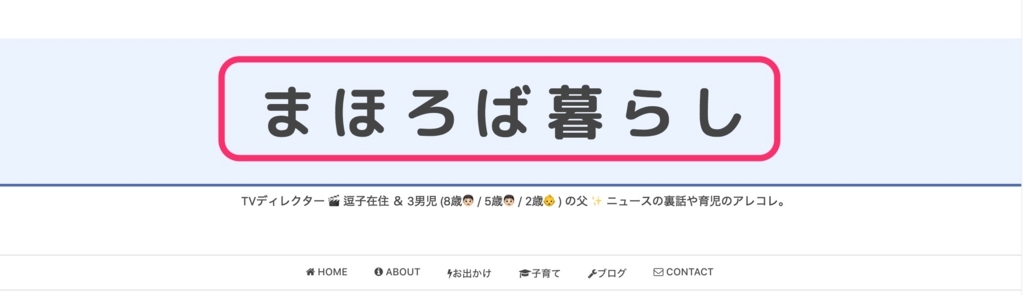
フォントの変更作業は、以上になります。
「見出し」デザインの変更
続いて、「見出し」を変更します。
この作業は、サルワカさんの記事を参考にしました。
CSSのコピペだけ!おしゃれな見出しのデザイン例まとめ68選
いろんなデザインがまとめられていて、とっても便利です。
ありがとうございます!
選んだ見出しのデザインはこちら
ぼくは、見出しの大きさによって3つのデザインを選びました。
①「タイトル」
まずは、ブログタイトル。
水色の背景色に、青い下線をひいたデザインです。
コードは下記になります。
h1 {
padding: 0.5em;/*文字周りの余白*/
color: #010101;/*文字色*/
background: #eaf3ff;/*背景色*/
border-bottom: solid 3px #516ab6;/*下線*/
}
これを「デザイン」→「カスタマイズ」から
いちばん下にある「デザインCSS」に貼り付けます。
タイトルのフォント変更でも使った欄ですね。

②「大見出し」
続いて大見出しがこちら。
青いラインで文字を囲いました。
ここで注意することがあります。
サルワカさんの記事にも説明がありますが、
コードは、全てh1から始まっています。
ここを書き換えると、他の大きさの見出しが変わります。
はてなブログの見出し欄にある「大見出し」は「h3」です。
なので、最初のh1をh3にしてコピペすればいいだけです。
h3 {
color: #364e96;/*文字色*/
border: solid 3px #364e96;/*線色*/
padding: 0.5em;/*文字周りの余白*/
border-radius: 0.5em;/*角丸*/
}
③「中見出し」
最後が「中見出し」です。
こちらは、ラインだけですが、2色にしています。
中見出しのサイズは、「h4」です。
なので、「h1」のところを全て「h4」に書き変えてからコピペです。
h4{
border-bottom: solid 3px #cce4ff;
position: relative;
}
h4:after {
position: absolute;
content: " ";
display: block;
border-bottom: solid 3px #5472cd;
bottom: -3px;
width: 20%;
}
簡単ですね!
ぼくの場合は、青い色で統一感を出しました。
いろんな色やデザインがあるので、お好きなものを選んでみてください!
まとめ
今回のカスタマイズは以上です。
タイトルのフォントと見出しを変更したおかげで、見やすくなりました。
少しずつカスタマイズしていくと、ブログに愛着がわいて、
記事を書くモチベーションも上がりますね。
カスタマイズもいいけど、記事もしっかり頑張れよ!
・・・はい。みなさんも週末に挑戦してみてはいかがでしょうか?


